win7 64bit如何添加新字体|win7电脑添加新字体的方法
时间:2016-12-01 来源:互联网 浏览量:
使用电脑的人都知道,安装系统的时候会自带字体的,但是一般都是比较普通的宋体、黑体等,那么win7 64bit如何添加新字体?其实方法很简单,跟着我来吧。
win7电脑添加新字体的方法:
1、在网上搜索字体下载,找到自己想要的字体,下载的格式后缀必须是“.ttf”(不分大小写)
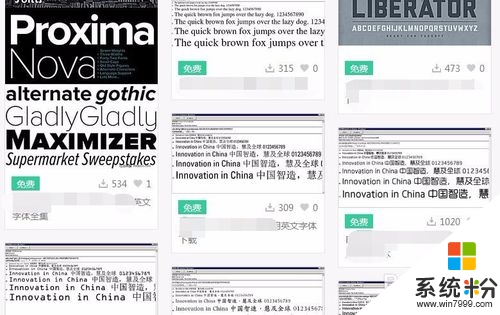
2、解压字体
字体下载完毕后,一般是压缩模式,必须先进行解压,双击压缩文件,点击“解压到。。。”,即可完成解压
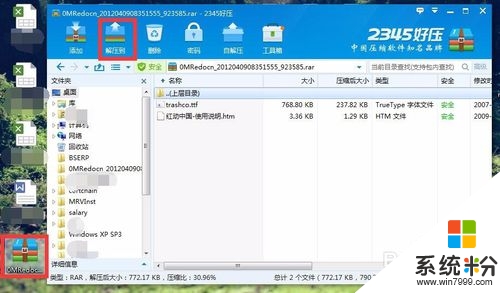
3、打开控制面板中的字体
点击“资源管理器”-“控制面板”-“外观和个性化”
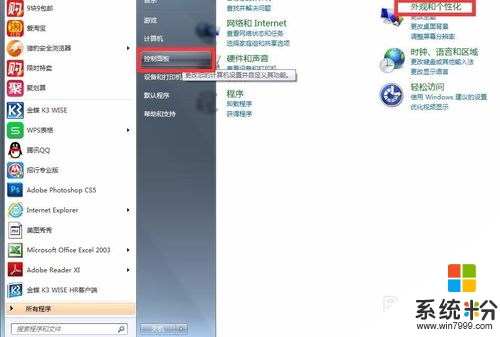
4、点击“外观和个性化”—打开“字体”文件夹,发现系统所有的字体都在这个文件夹
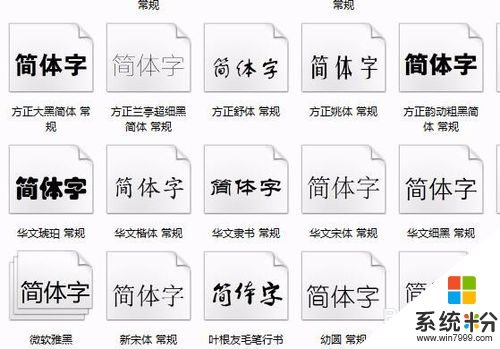
5、打开解压后的字体文件夹,复制新字体(后缀为.ttf),然后粘贴在系统的字体文件夹,会出现“正在安装......”,等待安装完毕即可
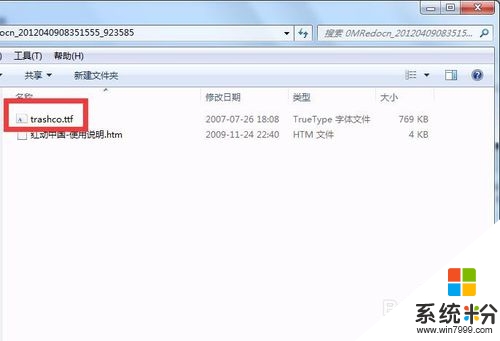
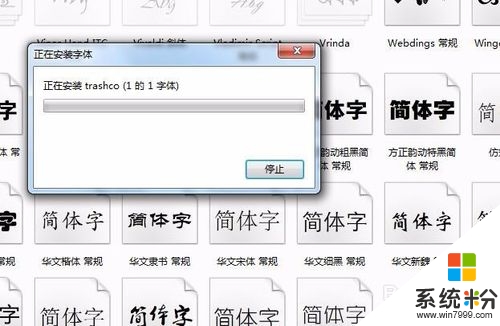
6、打开办公室软件、Photoshop、ai等有字体的软件,即可使用新的字体
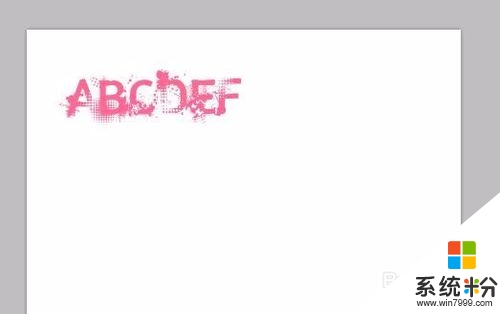
上面就跟大家分享了【win7 64bit如何添加新字体】大家肯定都已经掌握得差不多了吧?其实别看方法好像很难的样子,但是实际操作起来大家就会发现,其实这个方法还蛮简单的嘛。如果有其他的电脑系统u盘安装疑问的话,也欢迎大家上u教授查看相关的教程。
我要分享:
相关教程
- ·win7如何添加字体|win7添加字体的解决方法
- ·win7如何添加字体|win7怎么快速安装字体
- ·win7字体安装方法!win7系统安装新字体的方法!
- ·ghost win7如何快速添加新用户帐号 ghost win7 快速添加新用户帐号的方法
- ·win7媒体库不能添加文件怎么办,win7媒体库怎样才能添加文件
- ·win7最新版本怎么添加地址栏|win7电脑添加地址栏的方法
- ·win7系统电脑开机黑屏 Windows7开机黑屏怎么办
- ·win7系统无线网卡搜索不到无线网络 Win7电脑无线信号消失怎么办
- ·win7原版密钥 win7正版永久激活密钥激活步骤
- ·win7屏幕密码 Win7设置开机锁屏密码的方法
Win7系统教程推荐
- 1 win7原版密钥 win7正版永久激活密钥激活步骤
- 2 win7屏幕密码 Win7设置开机锁屏密码的方法
- 3 win7 文件共享设置 Win7如何局域网共享文件
- 4鼠标左键变右键右键无法使用window7怎么办 鼠标左键变右键解决方法
- 5win7电脑前置耳机没声音怎么设置 win7前面板耳机没声音处理方法
- 6win7如何建立共享文件 Win7如何共享文件到其他设备
- 7win7屏幕录制快捷键 Win7自带的屏幕录制功能怎么使用
- 8w7系统搜索不到蓝牙设备 电脑蓝牙搜索不到其他设备
- 9电脑桌面上没有我的电脑图标怎么办 win7桌面图标不见了怎么恢复
- 10win7怎么调出wifi连接 Win7连接WiFi失败怎么办
Win7系统热门教程
- 1 win7帐户名称怎么修改|win7帐户修改的方法
- 2 用两种方法解决WIN7系统找不到DVD驱动 WIN7系统找不到DVD驱动两种解决方法
- 3 Win7电脑软件界面显示不全影响操作设置,该如何恢复? Win7电脑软件界面显示不全影响操作设置,该怎样恢复?
- 4win7睡眠时间如何变更? win7睡眠时间变更的方法有哪些?
- 5Win7系统forms打开文件提示无法装载这些对象的处理方法
- 6win7系统怎样添加扫描仪?win7系统快速添加扫描仪的方法有哪些?
- 7win7远程桌面连接绝招两则
- 8win7旗舰版电脑无法保存打印机设置,提示错误0x000006d9怎么解决? win7旗舰版电脑无法保存打印机设置,提示错误0x000006d9怎么处理?
- 9Win7系统怎么安装Daemon Tools虚拟光驱 Win7系统安装Daemon Tools虚拟光驱的解决方法
- 10win7旗舰版怎么调整网页字体大小|win7设置网页字体大小步骤
最新Win7教程
- 1 win7系统电脑开机黑屏 Windows7开机黑屏怎么办
- 2 win7系统无线网卡搜索不到无线网络 Win7电脑无线信号消失怎么办
- 3 win7原版密钥 win7正版永久激活密钥激活步骤
- 4win7屏幕密码 Win7设置开机锁屏密码的方法
- 5win7怎么硬盘分区 win7系统下如何对硬盘进行分区划分
- 6win7 文件共享设置 Win7如何局域网共享文件
- 7鼠标左键变右键右键无法使用window7怎么办 鼠标左键变右键解决方法
- 8windows7加密绿色 Windows7如何取消加密文件的绿色图标显示
- 9windows7操作特点 Windows 7的特点有哪些
- 10win7桌面东西都没有了 桌面文件丢失了怎么办
